PS教程調制出柔美色彩的街拍照片
2022-12-25 23:24:26
來源/作者: /
己有:38人學習過
原圖:

最終效果

一、打開素材圖片,選擇菜單:圖像 > 模式 > Lab顏色,確定后創建曲線調整圖層,參數設置如下圖,然后用黑色畫筆把人物部分擦出來。
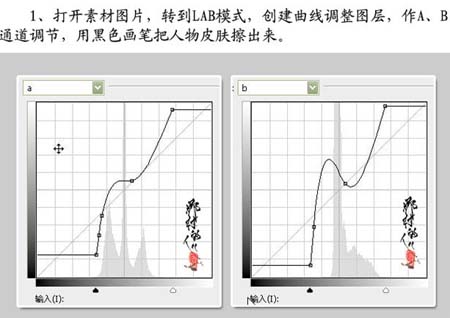

二、創建色相/飽和度調整圖層,參數設置如下圖。
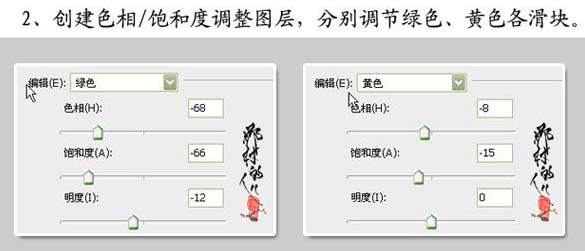

三、新建一個圖層,按Ctrl + Alt + Shift + E蓋印圖層,點合拼,確定后創建曲線調整圖層,參數設置如下圖,然后用黑色畫筆涂抹人物及下方。
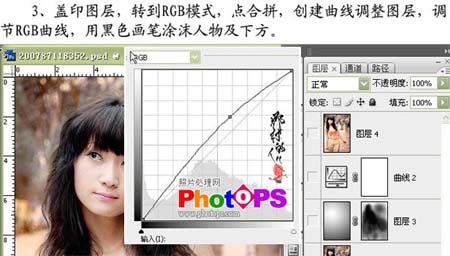
四、創建色相/飽和度調整圖層,參數設置如下圖,確定后把蒙版填充黑色,用白色畫筆涂抹右上角。
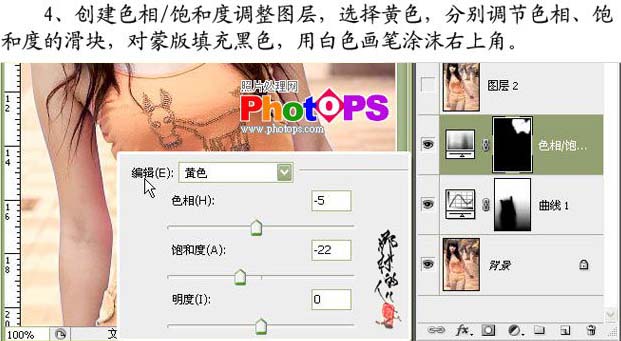
五、新建一個圖層,蓋印圖層,對人物皮膚進行磨皮處理。

上一篇:ps甜美金黃色調
下一篇:ps給人像圖片加上淡褐色質感膚色




























